当企业文件服务器(DFS、共享文件夹等)面临硬件更新、系统升级或文件服务器合并的情况时,往往会出现不确定的文件丢失、需要重新设置所有权限、无法将多个文件服务器集成到一台服务器上等问题,为了保证文件服务器的数据完整以及权限保持,此时需要平稳的进行文件服务器的数据迁移。
而在IT管理员面临此种情况时,一般有如下的选择方案:
1.通过Xcopy工具进行文件的拷贝;
2.通过系统GHOST进行备份及还原;
3.通过FSMT进行文件服务器的迁移;
其他第三方产品的服务器迁移工具(不在此文介绍范围中);
对于第一种方案,/O/X/E/H/K 开关的 Xcopy 命令复制文件并保留已明确应用于这些文件的现有权限,但是当文件太多,网络COPY容易出现某个文件无法COPY或是网络中断等一些不可预料的问题,而一旦出现这种问题,这种拷贝方式无法实现“断点续传”,那整个迁移过程将会失败。而且在测试中发现此种方式的速度较慢,且稳定性较差。不推荐为大量文件迁移及DFS迁移的选择方法。
对于第二种选择方案,一般将非系统分区进行备份,然后还原到足够空间的其他服务器的非系统分区。此时会出现多余的数据还原,且当出现多个文件服务器合并或迁移到群集环境中时,此中方式无法提供更优良的方案,且会给迁移之后的文件服务器带来管理上的不便,这种方式并非微软本身推荐的迁移方式,出现一些问题将无法得到有效的资源进行解决。
第三种方案则是微软推荐的文件服务器迁移合并方案,使用 FSMT 来实现迁移文件夹及其权限,它提供了可简化文件服务器的迁移和将迁移对用户与商业应用程序的影响降低到最小的工具。
轻松迁移:FSMT帮助系统管理员轻松从运行Windows NT? Server 4.0或Windows 2000系列服务器的服务器,迁移和整合共享文件到运行Windows Server? 2003或Windows Storage Server 2003的服务器中。
对最终用户和业务线应用程序的影响更小:FSMT 帮助系统管理员配置分布式文件系统 (DFS) 中的新功能,以便在迁移到新服务器后保留文件原来的通用命名约定 (UNC) 路径。这减少了文件服务器整合和迁移的影响,节省了最终用户用于搜索文件的时间,并确保业务线应用程序保持运行。
FSMT迁移一般适用于如下场景:
1.单台共享文件服务器或DFS迁移到新的同域内服务器,并确保DFS结构以及共享文件夹的所有信息如共享名、安全权限等不会丢失;
2.多台共享文件服务器或DFS合并到一台同域内服务器,并确保DFS结构以及共享文件夹的所有信息如共享名、安全权限等不会丢失;
3.将文件服务器迁移合并至群集环境中;
4.用户可从一个域中的文件服务器将数据迁移到同一林中另一个域中的文件服务器。如果存在跨林信任,用户还可从一个林中的文件服务器将数据迁移到另一个林中的文件服务器,以便用户可成为资源和目标文件服务器上本地管理员组的成员。
同时提供如下功能:确保复制文件和文件夹关联的权限,审计,和所有权信息;在文件复制完成之前停止对源文件共享服务器上的共享文件夹提供访问;灵活的管理目标文件服务器的如共享名、DFS结构等信息;向导可迁移的文件与文件夹数量不存在硬编码限制。然而,随着文件与文件夹的数量增加,迁移时间也将增加,Microsoft 在一个单独的迁移项目中使用 9,000,000 多个小型文件,及在一个单独的迁移项目中使用 1 TB 多的数据测试了文件服务器迁移向导。
下面介绍FSMT的迁移过程:
FSMT迁移工具的下载地址为:http://www.microsoft.com/downloads/en/details.aspx?FamilyID=d00e3eae-930a-42b0-b595-66f462f5d87b&displaylang=en。
同时需要先安装.net Framework2.0的运行环境。
1.首先在目标服务器以域管理员帐号安装FSMT工具,选择完全安装直到安装成功:
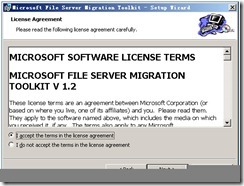
安装完成后会在程序里面找到Microsoft File Server Migration Toolkit,发现如下工具:
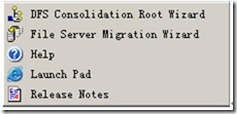
2.运行File Server Migration Wizard,本示例只演示共享文件服务器迁移,DFS迁移同理。
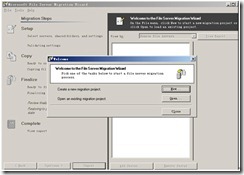
3.选择创建一个新的迁移项目,并选择项目保存位置:

点击下一步,由于此处不演示DFS迁移,因此将DFS的勾选框去掉:

4.点击下一步,选择迁移的共享文件所存放的路径:

5.点击下一步直到完成。
在完成项目新建后,添加源服务器:
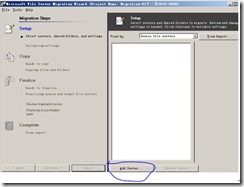
可选择多台源服务器,并会列出源服务器所有的共享文件夹:
6.可以勾选需要进行迁移的共享文件,并可以继续添加多台服务器,且可设置“停止源共享”等;
然后选择到目标服务器,进行共享名等的编辑:

7.点击continue,直到开始准备copy:
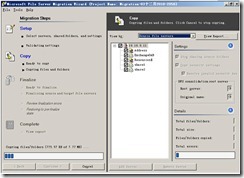
8.继续点击continue,此时会弹出一个警告框:

警告内容为:源共享被关闭,且无法被访问;
9.点击是,开始迁移过程,直到迁移成功点击确定:
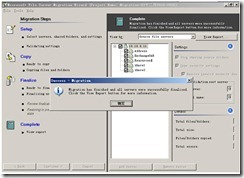
10.此时整个迁移过程已经完成,再进行共享以及安全权限测试即可。
更多关于此过程的错误,以及需求的解答可参考:http://www.microsoft.com/china/windowsserver2003/upgrading/nt4/tooldocs/msfst_faqs.mspx。
转载于:https://blog.51cto.com/88asd/775490


将指定实体类对象用Lambda表达式实现多条件去重)


的简单使用)


的简单使用)
方法的简单使用)

和IEnumerableT.GroupJoin()简单使用)



)

)

